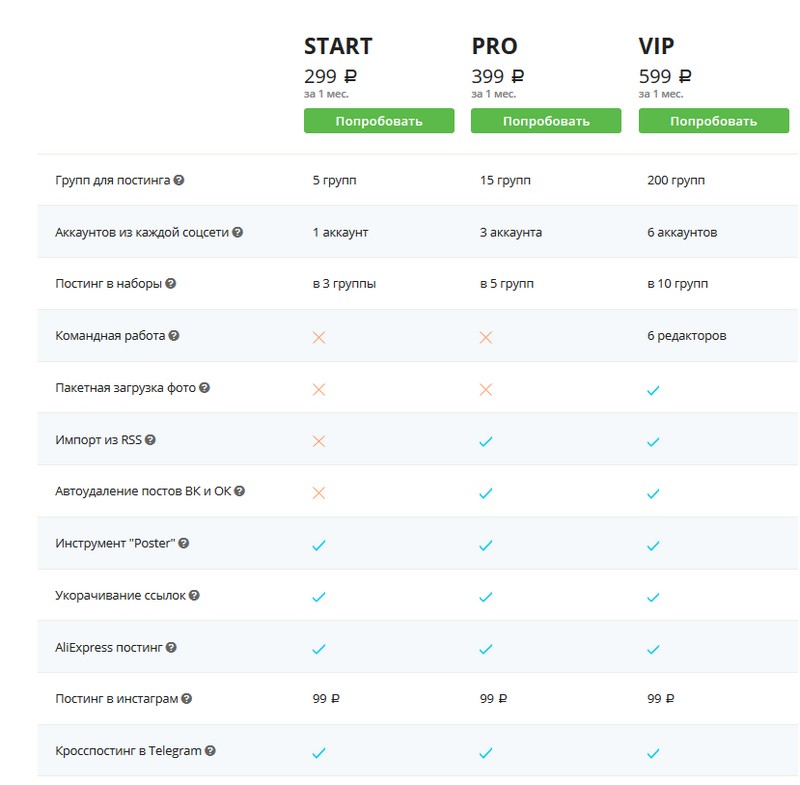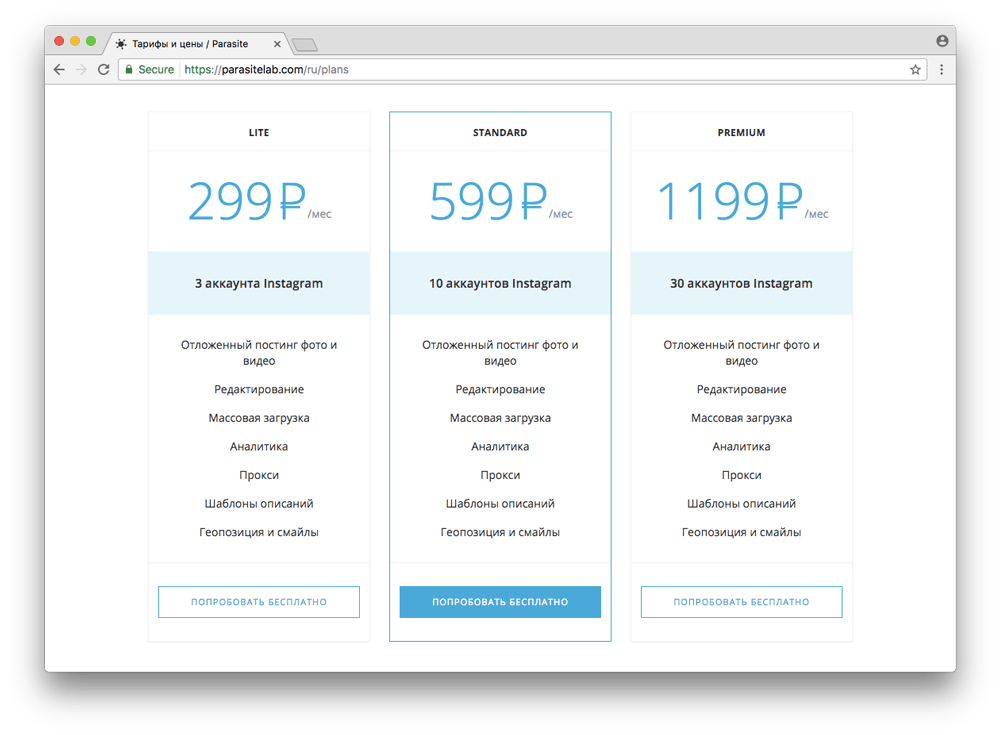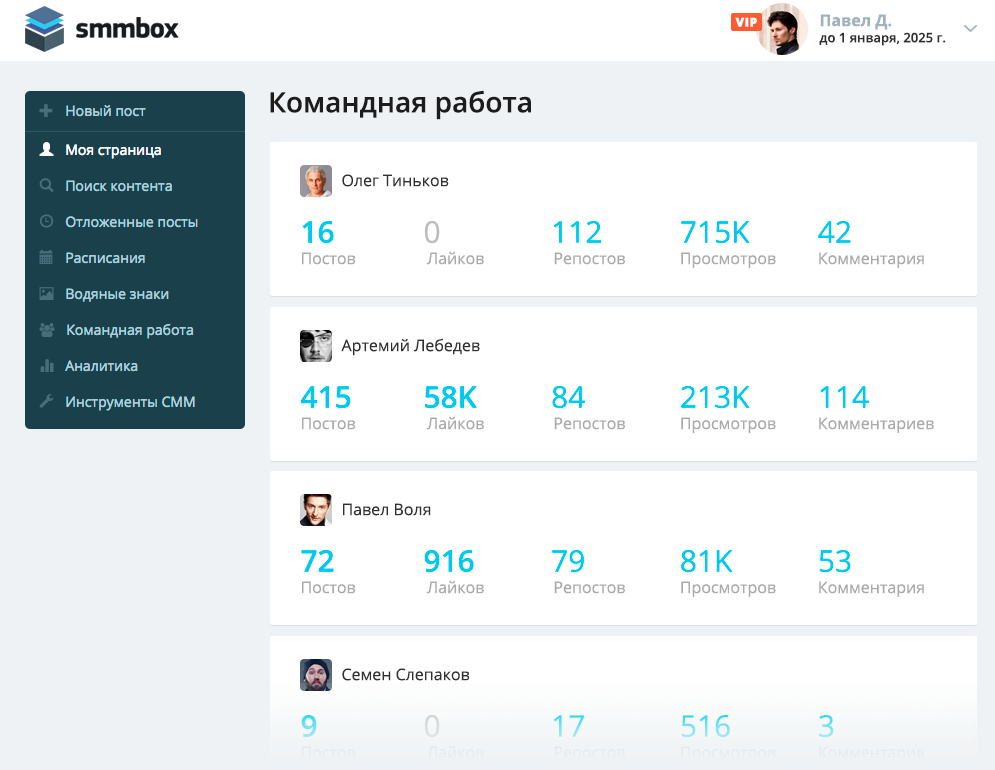Как делать отложенные посты в Телеграм в 2022 году — Алена Святина на vc.ru
Если ведете паблики в социальных сетях, наверняка следуете контент-плану: посты выходят по расписанию, в назначенное время. Вы заранее устанавливаете время публикации, а потом занимаетесь своими делами. Это называется отложенным постингом. Давайте разберемся, как это работает в Телеграм.
28 792 просмотров
Существует 2 способа отложить пост на потом — через сам Telegram или через бота.
Первый способ удобен для личных сообщений. Вы можете поставить себе напоминание о важном деле или заранее написать поздравление другу.
Если ведете канал, то рано или поздно столкнетесь с ограничениями при создании отложенных постов через сам Телеграм:
❌ нельзя закрепить отложенный пост;
❌ нельзя настроить автоудаление для отложенного поста;
❌ нельзя добавить кнопки;
❌ нельзя вставить картинку под текстом.
Чтобы обойти эти ограничения и получить дополнительные возможности, нужно создавать отложенные посты через бота.
Чтобы бот заработал, сначала надо его подключить. Для этого в поисковой строке Телеграмма введите @NotepostBot, а потом выберите в списке.
Телеграм предложит запустить бота. Когда это сделаете, отобразится приветственное сообщение.
Внизу будет кнопка «Создать бота для постинга». Нажмите на нее.
Бот отобразит инструкцию, что нужно делать. Если вкратце, то нужно получить у прародителя всех Телеграм-ботов @BotFather специальный ключ (API-токен) и переслать его в Notepost.
Для этого перейдите в @BotFather.
В @BotFather для создания нового бота нажмите «Запустить», а потом:
- Отправьте команду /newbot
- BotFather попросит ввести название бота. Оно будет отображаться в списке чатов и в заголовке вашего бота. Введите любой текст. Например: «Мой бот для постинга»
- BotFather попросит ввести юзернейм (ссылку) бота.
 Соблюдайте 2 правила. Во-первых, используйте только латинские символы и подчеркивание (A-Z, a-z, _). Во-вторых, юзернейм обязательно должен заканчиваться на bot.
Соблюдайте 2 правила. Во-первых, используйте только латинские символы и подчеркивание (A-Z, a-z, _). Во-вторых, юзернейм обязательно должен заканчиваться на bot.И ещё, все юзернеймы уникальные в Телеграм. Не получится ввести значение, которое уже кто-то занял.
Пример юзернейма: my_lovely_posting_bot
- BotFather пришлет сообщение, которое содержит API-токен. Нажмите на токене, чтобы скопировать его в буфер обмена.
- В заголовке нажмите на стрелочку назад, чтобы вернуться в Notepost.
- Вставьте API-токен из буфера обмена в поле ввода и отправьте его Notepost-боту.
Готово. Теперь переходите в новорожденного бота.
Теперь у вас есть персональный бот для отложенного постинга, но у него нет прав для публикации в вашем канале. Надо добавить его в администраторы.
Чтобы назначить бота для отложенного постинга администратором, перейдите на канал, нажмите справа вверху на три точки и выберите «Управление каналом». Потом перейдите в раздел «Администраторы».
Потом перейдите в раздел «Администраторы».
Внизу нажмите «Добавить администратора».
Введите название вашего бота и кликните по нему в результатах поиска.
Когда добавите бота администратором канала, вернитесь в него. Бот готов для создания отложенных постов.
Если вкратце, то:
- В вашем Notepost-боте нажмите «Создать пост».
- Отправьте боту то, что хотите опубликовать: текст, фото, видео, альбом, опрос и т. д.
- Настройте оформление. Добавьте кнопки, водяной знак, автоподпись. Когда закончите, нажмите «Продолжить».
- Установите параметры публикации, если требуется. Можно задать таймер автоудаления, закрепление, защиту от копирования и т. д.
- Нажмите «Отложить».
- Выберите время публикации из запланируйте пост.
Чтобы было понятнее, давайте создадим и запланируем пост в нашем Telegram канале. Для этого в главном меню бота нужно нажать «Создать пост».
Для этого в главном меню бота нужно нажать «Создать пост».
Лайфхак: кнопку создания поста достаточно нажать только для первого поста. Следующие посты можно сразу отправлять боту.
Теперь отправьте то, что хотите опубликовать. Если хотите отправить картинку или видео, нажмите на скрепку слева от поля ввода текста. Если нужно создать опрос, то в правом верхнем углу нажмите на три точки и выберите «Создать опрос».
Перед публикацией бот предлагает оформить пост. Что можно сделать:
- Изменить текст — присылаете новый текст в бота, если обнаружили опечатку
- + URL-кнопки — добавляет кнопки с гиперссылкой
- + Скрытое продолжение — добавляет кнопки для постов-загадок. Мощный инструмент для завлечения трафика. В развлекательных каналах им постоянно пользуются. Вспомните, сколько раз вы нажимали на кнопку с «правильным» ответом, а канал просил подписаться, чтобы узнать результат.

- Добавить медиа — прикрепляет к посту фото или видео. Позволяет разместить медиа файл под текстом.
- Автоподпись — добавляет шаблонный текст в конце публикации.
- + Реакции — добавляет кнопочные реакции. В отличие от нативных реакций, здесь можно указать не только эмодзи, но и любой текст.
- Комментировать — добавляет кнопку перехода к обсуждению поста. Очень важная функция.
Могут быть и другие кнопки в зависимости от того, какой тип контента пошлете боту. Например, если отправите фото, то появится кнопка нанесения водяного знака. Если аудио, — кнопки изменения названия и исполнителя.
В самом низу располагается кнопка справки по оформлению постов. Если что-то непонятно, там найдете инструкции. Когда во всем разберетесь, сможете скрыть эту кнопку, чтоб не мешала.
Когда пост готов, нажмите «Продолжить».
На следующем этапе можно установить таймер удаления поста или добавить пост в закреп. Дополнительные параметры спрятаны под кнопкой «Больше настроек». Там вы найдете:
- Стоимость — позволяет указывать выручку от размещения рекламных постов. Потом сможете смотреть статистику своего дохода.
- Отчёт клиенту — оповещает заказчика рекламы о выходе и удалении поста.
- Держать в топе — устанавливает, сколько часов пост будет вверху ленты канала. Это нужно, чтобы рекламные интеграции не перебивались обычными постами.
- Тихий режим — отключает звук уведомления о посте.
- Короткие ссылки — заменяет гиперссылки на короткие ссылки с UTM-метками.
- Ответный пост — публикует пост, как ответ на другое сообщение.
- Копировать в… — публикует пост сразу в несколько ваших каналов.

- Переслать в… — делает репост в другие ваши каналы.
- Защитить контент — запрещает пересылать публикацию в другие каналы.
- Автоповтор — публикует пост повторно через указанный период времени.
Когда настройки заданы, нужно нажать «Опубликовать» или «Отложить». В первом случае пост сразу отправится на канал. Во втором вы сможете указать время публикации.
Давайте отложим пост на потом.
После указания времени бот уведомит, что пост запланирован.
В назначенный час пост вышел на канале:
Ну вот и все: )
Пишите в комментариях, о чем написать в следующий раз.
Отложенный постинг в Instagram: Автоматическая публикация в Instagram с ПК и мобильных устройств
Преимущества отложенного постинга в Instagram
При покупке статуса Business в POSTOPLAN вы получите четыре полезных функции, которые позволят планировать посты в Instagram всего за несколько кликов:
Благодаря нашему инструменту управления Instagram вы повысите качество своего контента. Поскольку любые посты можно создавать заранее и добавлять в график, у вас будет время сделать красивые фотографии или иллюстрации и написать к ним интересные тексты.
Поскольку любые посты можно создавать заранее и добавлять в график, у вас будет время сделать красивые фотографии или иллюстрации и написать к ним интересные тексты.
Ваше присутствие в социальной сети увеличится, и вы всегда будете на виду у своих подписчиков. Чем больше людей взаимодействует с вашим контентом, тем больше они доверяют вашему опыту или качеству продукции, а это отличная возможность построить узнаваемый бренд.
Создание сразу нескольких публикаций для вашего бизнес-аккаунта в Instagram – это возможность гарантировать единство их стиля. Вы также сможете показать готовый контент-план своим клиентам, если ведете аккаунты для других компаний и блогеров.
При помощи инструмента отложенного постинга POSTOPLAN вы увеличиваете свою прибыль в долгосрочной перспективе. Если вы ведете страницу своего бренда в Facebook, то сможете уделять больше времени другим важным аспектам бизнеса. А если вы коммерческий автор Instagram, то сможете принимать больше заказов на управление аккаунтами.
Авто-постинг в Instagram при помощи автоматизации публикации
POSTOPLAN позволяет планировать размещение постов в Instagram, которые совершенно не будут отличаться от постов, созданных в самом приложении. Подключение вашего аккаунта к нашему сервису отложенного постинга никоем образом не повлияет на вашу работу и не станет причиной блокировки аккаунта.
Добавляйте изображения и текст в свои посты, как если бы делали это напрямую в Instagram.
Добавляйте эмодзи и хэштеги и смотрите, как контент будет выглядеть в ленте.
Устанавливайте дату и время публикации как разово, так и для регулярного постинга.
Планируйте размещение контента в Instagram с мобильного телефона
POSTOPLAN оптимизирован для использования на мобильных устройствах, поэтому вы можете управлять социальными сетями не только из офиса или дома. Если у вас нет доступа к компьютеру, это не затормозит вашу работу.
- Функциональность мобильной версии ничем не отличается от десктопной.

- Вы больше не привязаны к одному месту и можете легко планировать свое рабочее время.
- Даже если вы в отпуске или в командировке, планировщик всегда готов к работе.
Автоматизация командной работы для успешного продвижения в Instagram
В POSTOPLAN встроен очень удобный инструмент «Роли и проекты», который позволяет назначать менеджеров для управления постами. Командная работа освободит ваше время и ресурсы для других задач, помимо ведения социальных сетей.
- Делегируйте как отдельные задачи, так и целые проекты по ведению ленты.
- Эта функция поможет вам значительно расширить количество управляемых аккаунтов.
- Наш сервис позволяет подключать столько аккаунтов, сколько необходимо для планирования контента.
Планируйте посты в Instagram при помощи POSTOPLAN!
После регистрации для получения статуса Business в POSTOPLAN вы получаете возможность планировать посты в Instagram.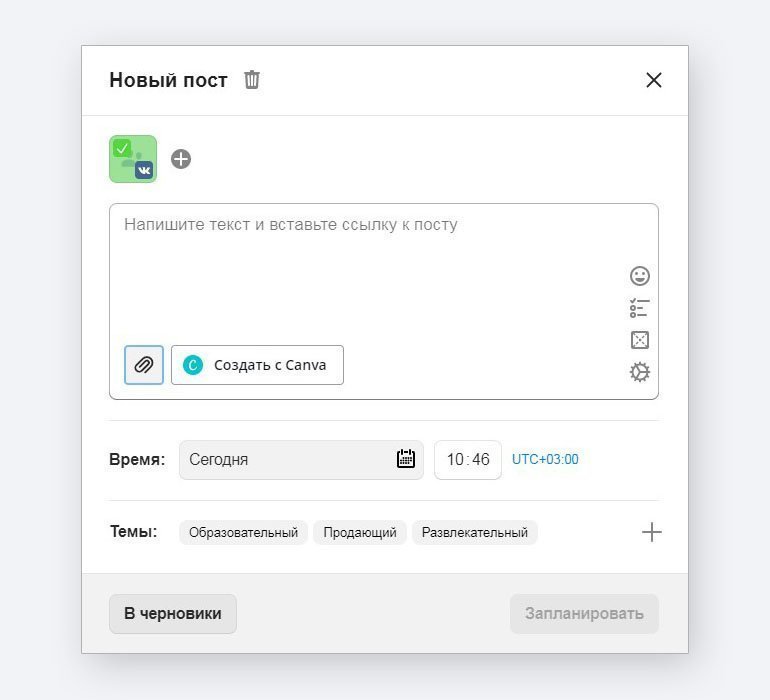 Публикуйте контент автоматически и назначайте других сотрудников для управления аккаунтом: написания текстов, создания изображений в графическом редакторе, установки даты и времени публикации и много другого. Кроме того, вы сможете вести аккаунты в других социальных сетях и мессенджерах. И все это в одной подписке!
Публикуйте контент автоматически и назначайте других сотрудников для управления аккаунтом: написания текстов, создания изображений в графическом редакторе, установки даты и времени публикации и много другого. Кроме того, вы сможете вести аккаунты в других социальных сетях и мессенджерах. И все это в одной подписке!
Создаем выдающиеся возможности
для маркетинга в соцсетях
Гибкие тарифные планы
Платите только за подключенные аккаунты, без лишних расходов и переплат
2 крутых графических редактора
Простой и с конструктором, а также библиотека с 2 млн. изображений
Постинг за раз в несколько аккаунтов
Выбирайте контент и размещайте сразу везде — очень удобно и экономит время
Не только стандартные соцсети
Есть Google My Business и планирование постинга в Telegram
Количество пользователей — неограниченно
Добавляйте коллег, клиентов или сотрудников для командной работы над проектами
Предварительный просмотр публикаций
Создавайте публикации и заранее просматривайте, как они впишутся в ленту
Общение с подписчиками в DM&comments
Больше не нужно переключаться между аккаунтами, все доступно в одном месте
Более 700 идей постов в календаре
В календаре POSTOPLAN несколько готовых поводов на каждый день
Количество проектов — неограниченно
Создавайте сколько угодно рабочих проектов и давайте к ним доступ членам команды
Интеграция со Slack и WordPress
И с другими нужными вам сервисами для комфортной работы
Массовое планирование и автопостинг
Составляйте расписание для загрузки контента на месяцы вперед
. ..и много других крутых функций
..и много других крутых функций
Отзывы наших клиентов скажут больше, чем мы
Катерина Б
Учитель и бизнесмен в одном лице
Я новичок в POSTOPLAN, но я уже его люблю!
С помощью POSTOPLAN я могу легко управлять не только одной, но и 6 социальными сетями одновременно. То есть мне не нужно заходить или даже открывать другие социальные аккаунты — я могу делать всю работу в одном месте.
Читать весь отзыв
Михаил
Преподаватель
Мое мнение: отличный организатор
С POSTOPLAN я могу сделать свою жизнь легче. Он помогает мне использовать множество социальных страниц в одном приложении и экономить много часов моего времени. У меня в кармане есть все важные уведомления.
Читать весь отзыв
Адриана Х
SMM менеджер
Очень полезный сервис
Я хотела бы поделиться своим опытом использования POSTOPLAN. Очень полезный сервис! Теперь у нас регулярно публикуются посты и мне не нужно ни о чем беспокоиться. И мне нравится, что очень удобно видеть статистику в своём личном кабинете.
Очень полезный сервис! Теперь у нас регулярно публикуются посты и мне не нужно ни о чем беспокоиться. И мне нравится, что очень удобно видеть статистику в своём личном кабинете.
Читать весь отзыв
Больше отзывов здесь
- POSTOPLAN LIMITED
1st Floor, 3-5 St. John Street, London
EC1M 4AA United Kingdom - POSTOPLAN OÜ
Vesivärava tn 50-201, Tallinn
10152, Estonia
О компании
Запланировано в
- Telegram
- Odnoklassniki
- Vkontakte
Сравните
POSTOPLAN отмечен наградами, ему доверяют 50 000+ специалистов и компаний из 147 стран
- Best Social Media Automation Tool
- Best Content Sharing Platform
Методы отложенной проводки — Финансы | Динамика 365
Редактировать
Твиттер LinkedIn Фейсбук Электронная почта
- Статья
- 2 минуты на чтение
В этой статье описываются различия между методами разноски отсроченных доходов и расходов в выставлении счетов по подписке.
На странице Параметры будущих периодов доходов и расходов варианты методов проводки будущих периодов: Балансовый отчет и Прибыли и убытки . Пример в этой статье поможет объяснить различия между двумя методами и причины, по которым вы можете использовать тот или иной метод.
Метод Балансовый отчет использует только два счета. Следовательно, требуется меньше настроек. Метод Прибыли и убытки имеет два дополнительных счета, Первоначальное признание и Смещение признания для выручки, скидок и затрат в зависимости от типа операции. Эти учетные записи настраиваются на странице по умолчанию Отсрочка ( Выставление счетов по подписке > Отсрочка доходов и расходов > Настройка ). Хотя пример сосредоточен на доходах будущих периодов, ту же концепцию можно применить к скидкам будущих периодов и затратам будущих периодов.
Хотя пример сосредоточен на доходах будущих периодов, ту же концепцию можно применить к скидкам будущих периодов и затратам будущих периодов.
Пример
Счет-фактура продажи 1 имеет общую сумму 3000 долларов США и доход будущих периодов. В следующих таблицах показаны распределения при разноске этого счета продажи.
Балансовый метод
| Тип | Счет | Дебет | Кредит |
|---|---|---|---|
| Дебет | Дебиторская задолженность | 3 000,00 | |
| Кредит | Отложенный доход | 3 000,00 |
Метод прибылей и убытков
| Тип | Счет | Дебет | Кредит |
|---|---|---|---|
| Дебет | Дебиторская задолженность | 3 000,00 | |
| Дебет | Смещение признания выручки | 3 000,00 | |
| Кредит | Отложенный доход | 3 000,00 | |
| Кредит | Первоначальное признание выручки | 3 000,00 |
Счет-фактура продажи 2 имеет общую сумму 2000 долларов США и не имеет доходов будущих периодов.
| Тип | Счет | Сумма |
|---|---|---|
| Дебет | Дебиторская задолженность | 3 000,00 |
| Кредит | Доход | 3 000,00 |
Итоги по балансовому методу для счетов-фактур 1 и 2 вместе взятых
| Счет | Дебет | Кредит |
|---|---|---|
| Дебиторская задолженность | 5 000,00 | |
| Выручка | 2 000,00 | |
| Доходы будущих периодов | 3 000,00 |
При использовании метода Балансовый отчет не так просто увидеть валовой доход за период. Часть выручки проводится на счет Отложенная выручка . Имейте в виду, что, поскольку выручка признается в каждом периоде, в Доходы будущих периодов есть несколько дебетов и кредитов.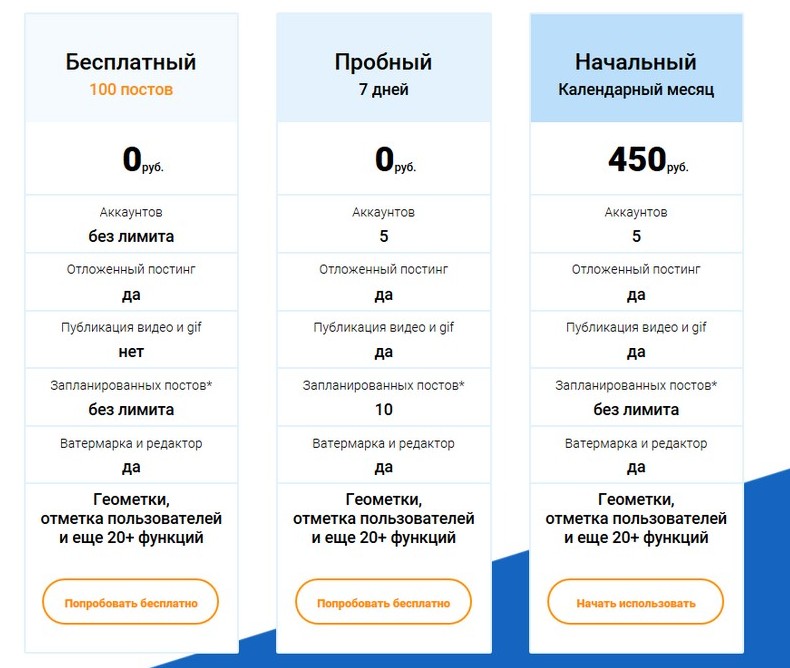 счет 0022. Валовой доход за данный период будет смешиваться с входами и выходами признания доходов.
счет 0022. Валовой доход за данный период будет смешиваться с входами и выходами признания доходов.
Итоги по методу прибылей и убытков для объединенных счетов-фактур 1 и 2
| Счет | Дебет | Кредит |
|---|---|---|
| Дебиторская задолженность | 5 000,00 | |
| Выручка | 5 000,00 | |
| Счет выручки | 3 000,00 | |
| Доходы будущих периодов | 3 000,00 |
Вся выручка идет на счет прибылей и убытков Доход . Затем доходы будущих периодов переносятся из отчета о прибылях и убытках в баланс. Вы можете легко увидеть валовой доход, потому что все разнесено по счету Revenue . Однако часть этого валового дохода откладывается. Поэтому он перемещается на счет Отложенный доход и признается позже.
В методе Прибыли и убытки вы можете просмотреть счет Доход и счет Счета дохода , чтобы увидеть валовой доход в размере 5000 долларов США и чистый доход (за вычетом отсроченных) в размере 2000 долларов США.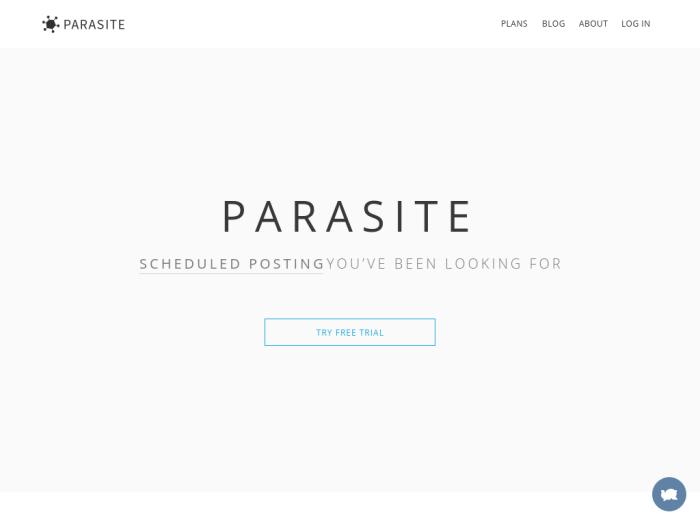 Хотя метод Прибыли и убытки может упростить отчетность, необходимо настроить больше учетных записей.
Хотя метод Прибыли и убытки может упростить отчетность, необходимо настроить больше учетных записей.
Обратная связь
Просмотреть все отзывы о странице
Главной бухгалтерской книги Отложенные поступления и распределение
Введение
Отсроченные доходы и их использование
Отсроченные доходы — это когда компания заранее выставляет счета Клиентам за Товары или Услуги, которые они будут поставлять в течение будущих периодов. Этот параметр позволяет размещать обычные счета клиентов или другие квитанции, а затем размещать их в журналах баланса отсроченных доходов для товаров или услуг, которые еще не получены или не развернуты.
Вы можете ввести их в отчет о прибылях и убытках, распределив влияние на затраты на несколько периодов, в течение которых они считаются имевшими место. Это позволяет вести надлежащий учет авансового единовременного выставления счетов Клиенту и сглаживать последующие доходы в течение будущих периодов. Например, если у вас есть контракт с клиентом на предоставление услуг по техническому обслуживанию или поддержке, вы можете обработать и оплатить счет как обычно, но распределить доход от дохода на несколько будущих периодов. Другими примерами могут быть авансовая годовая аренда, авансовые депозиты, лицензионные сборы или плата за обучение.
Например, если у вас есть контракт с клиентом на предоставление услуг по техническому обслуживанию или поддержке, вы можете обработать и оплатить счет как обычно, но распределить доход от дохода на несколько будущих периодов. Другими примерами могут быть авансовая годовая аренда, авансовые депозиты, лицензионные сборы или плата за обучение.
Процесс отсроченного дохода
Отсроченный доход представляет собой двухэтапный процесс:
- Обработка счета-фактуры или платежа Заказчика, размещение его на балансовом счете отсроченного дохода и завершение платежа без нарушения условий Кредитного срока Поставщика.
- Настройте периодический или ежемесячный доход и равномерно распределите его на каждый период:
- соответствующих счетов доходов Главной книги и BI.
- соответствующие ежемесячные сторнирования в балансовом счете доходов будущих периодов.
Хотя вы можете выполнять оба действия независимо друг от друга, они должны происходить как можно ближе друг к другу. При необходимости вы можете позже отменить любые оставшиеся транзакции отложенного дохода с назначенного момента времени.
При необходимости вы можете позже отменить любые оставшиеся транзакции отложенного дохода с назначенного момента времени.
См.:
Журналы доходов будущих периодов (7.7) — AIQ Academy Реестр по мере необходимости. Например, лицензии SaaS, ежегодное обслуживание и полученные депозиты могут иметь свои собственные счета отложенного дохода.
Шаг первый. Настройте отдельные счета GL в Главной книге
Настройте счет GL для целей отсроченного дохода. Если вы назначите Групповой код учетной записи (в этом примере DR для Доходы будущих периодов ), вы сможете сгруппировать их и запросить их в таблице GL.
Шаг второй: Назначение счета GL в качестве счета отложенного дохода
- В синем баннере перейдите к Настройка > Обслуживание кодов > Системные учетные записи.
- Нажмите Добавить новую системную учетную запись , чтобы открыть экран Системная учетная запись .

- В раскрывающемся списке Тип счета выберите Счет отложенного дохода .
- В раскрывающемся списке «Связанная учетная запись GL» выберите связанную балансовую учетную запись, которую вы настроили на шаге 1.
- Нажмите Сохранить .
См.:
Как настроить и поддерживать счета Главной книги?
Удалить
Обработка счета клиента
Вы можете обработать счет клиента, используя средства счета продажи. Если вы получаете счет клиента до предоставления товаров или услуг:
- Введите счет клиента, как обычно, на балансовый счет доходов будущих периодов Главной книги. В этом примере мы ввели в компанию Alpine счет-фактуру на оплату технического обслуживания за 2018 финансовый год и разместили его на балансовом счете доходов будущих периодов под названием 9.0021 Доходы будущих периодов — лицензионные сборы ( 7520 ).

- Щелкните Провести партию и перейдите, как обычно, к системной функции «Поступления и распределения».
Удалить
Обработка банковского чека
Если клиент не участвует, вы можете инициировать транзакцию с банковским чеком. Проводите банковский платеж по счету доходов будущих периодов баланса, а не по счету расходов.
Удалить
Распределение и проводка доходов по нескольким периодам
В сетке Главной книги любая положительная сумма доходов будущих периодов в столбце GL Group будет относиться к:
- новому счету клиента или банку Квитанция.
- Отмена отложенного дохода, которая еще не была распространена и должна быть как можно скорее.
Распределение доходов будущих периодов
- На синем баннере перейдите к пункту General > GL Deferred Revenues , чтобы открыть экран Deferred Revenue Journal Entry .

- На экране Deffered Revenue выполните следующие действия, где это уместно:
- Доходы будущих периодов A/C: В раскрывающемся списке выберите соответствующий счет доходов будущих периодов баланса. Отображаются только счета отложенного дохода.
- Описание: В поле введите Описание начисления, которое будет на счете доходов будущих периодов.
- Описание по умолчанию для каждой строки: При выборе флажка описание копируется в каждую строку в нижней половине экрана.
- Дата : В поле введите дату начала журнала. Это дата, с которой начинаются последующие генерируемые проводки доходов и контрас доходов будущих периодов.
- Ссылка на журнал: В поле введите соответствующую ссылку на журнал. Эта дата должна быть не позднее Даты выставления счета-фактуры Клиента (или банковского платежа). Появляется номер начального периода для последующего распределения.

- Нажмите Выберите транзакции для распространения . На экране Транзакции для распространения заполните следующие поля, где это уместно:
- . Общий чистый платеж для распространения: Это поле заполнено.
- Распространение по: Введите количество периодов, на которые вы хотите распределить общий чистый платеж, начиная с номера периода, представленного в верхней части экрана.
- Счет затрат GL, МВЗ: Выберите один или несколько.
- Сумма DR: Введите соответствующую ежемесячную сумму начислений по каждому счету GL и учетному центру, пока не будет достигнуто значение Total to Spread per Period .
Нажмите Сохранить .
- Нажмите Обработать . В обозревателе транзакций вы увидите текущий и будущий отложенный доход в счете отложенного дохода, а также ежемесячный доход в счетах доходов.

Удалить
Отмена доходов будущих периодов
Использование реверсирования для отмены доходов будущих периодов
Отменить доходы будущих периодов можно только для открытых периодов. Если вы хотите полностью отменить Отсроченный доход, а некоторые периоды были закрыты, то вы должны сначала открыть Закрытые периоды. Если все периоды открыты, вы отменяете отсроченный доход, используя средство реверсирования.
Использование банковского платежа для отмены отсроченной выручки
Вы можете частично отменить отсроченную выручку. Выберите сумму, которую вы хотите аннулировать, и укажите код GL баланса доходов будущих периодов для следующих случаев:
- Подготовьте кредит-ноту
- Если транзакция по отложенному доходу была произведена посредством банковской квитанции и средства будут возвращены на ваш банковский счет, подготовьте банковский разовый платеж.

- Если средства не будут возвращены на ваш банковский счет, подготовьте кредитный журнал.
Перейти к Общие > Доходы будущих периодов GL . Используйте предыдущую транзакцию, чтобы распределить сумму отмены на необходимое количество периодов, следуя инструкциям, изложенным ранее.
Удалить
Изменение суммы дохода будущих периодов
Изменение значения первого или конечного периода
измените значение в первом или конечном периоде, потому что вы хотите рассматривать его как неполный период.
В синем баннере выберите Общие > Браузер транзакций . Используйте Браузер транзакций, чтобы внести необходимые изменения. Убедитесь, что сумма значений периода после модификации равна общей сумме исходного дохода будущих периодов, в противном случае на счете доходов будущих периодов останется остаточная сумма в конце спреда.
Изменение общей суммы отложенного дохода
Отмена части или всего отсроченного дохода вместо того, чтобы использовать Браузер транзакций и пытаться изменить каждую из разнесенных транзакций отложенного дохода, противопоставлений и проводок бухгалтерского баланса. Вместо этого отмените отсроченный доход (где это возможно) и введите пересмотренный отложенный доход.
Удалить
Доходы будущих периодов в иностранной валюте
Подготовьте и разнесите счет как обычно.
- Код валюты на клиентском или банковском счете определяет, будет ли клиентский счет или банковская квитанция в иностранной валюте.
- Используемый обменный курс будет установлен в таблице валют. Курс обмена будет постоянным.
- Эквивалент базовой валюты появится в нижней части экрана «Счет-фактура» или «Различные банковские квитанции».



 Соблюдайте 2 правила. Во-первых, используйте только латинские символы и подчеркивание (A-Z, a-z, _). Во-вторых, юзернейм обязательно должен заканчиваться на bot.
Соблюдайте 2 правила. Во-первых, используйте только латинские символы и подчеркивание (A-Z, a-z, _). Во-вторых, юзернейм обязательно должен заканчиваться на bot.